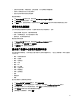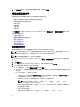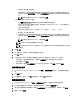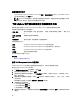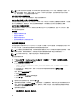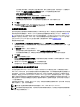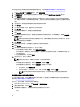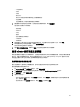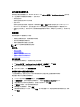Install Guide
– 计划的时间
– 名称
– 说明
– 集合大小
集合大小是此固件资源清册作业上的服务器数量。
– 进度摘要
进度摘要列出了此固件更新的进度详细情况。
4. 要查看有关特定作业的更多详情,在特定作业的数据网格内,单击详细情况。
在此您可以找到以下详细信息:
– 服务标签
– iDRAC IP
– 状态
– 警告
– 固件更新作业详细信息
– 开始时间
– 结束时间
5. 如果您要中止某个尚未运行的计划的固件更新作业,在您要中止的作业的同一行内,单击中止。
6. 如果您要清除已计划的固件更新,请单击清除作业队列。
您可以仅清除已完成或计划的作业。
7. 选择早于日期和作业状态,然后单击应用。选定的作业随即从队列中被清除。
使用 vCenter 进行高级主机管理
高级主机管理任务是基于主机系统的操作,让管理员识别数据中心环境中的物理服务器,启动基于服务器的管
理工具,并显示服务器保修信息。所有这些操作都可以从 vCenter 中的 OpenManage Integration 选项卡中启动,
或是通过右键单击单个主机系统的
主机和群集
视图中的主机来启动。
设置物理服务器正面指示灯
要在大型数据中心里协助定位物理服务器,您可以设置正面指示灯在设定的时间段闪烁。
要设置物理服务器的正面指示灯:
1. 在 vSphere 客户端中的 资源清册标题下,选择 主机和群集。
2. 从主机和群集中,在树形视图中选择主机系统,然后选择 OpenManage Integration 选项卡。
3. 在 主机操作下,选择 闪烁指示灯。
4. 选择以下操作之一:
– 要开启闪烁并设置时间段,请在 指示灯对话框中,单击 闪烁开,然后使用超时下拉列表选择超时增
量,然后单击 确定。
– 要关闭闪烁,请在 指示灯对话框中,单击 闪烁关,然后单击 确定。
49